برنامج استعادة الملفات المحذوفة للكمبيوتر، في هذا المقال سنتعرف بالتفصيل على كيفية استرجاع الملفات المحذوفة بواسطة برنامج EaseUS Data Recovery Wizard المجاني من الكمبيوتر أو من الفلاشة أو كارت الذاكرة الميموري الخاص بالموبايل وأي وسيلة تخزين خارجية أخرى. أهم ما يميز هذا البرنامج أنه مجاني، وبالتالي ستتمكن من استعادة المحذوفات على جهازك دون الحاجة الى استخدام برامج أخرى غير مجانية، وبشكل شخصي، أعتبر هذا البرنامج هو الأفضل في مجاله حاليًا، حيث يتميز بقوته وسهولة الاستخدام، وقدرته العالية على ارجاع الملفات المحذوفة من الكمبيوتر ومن الفلاشة حتى بعد عمل فورمات، كما أن البرنامج قادر على استرجاع جميع أنواع الملفات سواء كانت هذه الملفات عبارة عن صور أو مقاطع فيديو وصوت أو ملفات بي دي اف PDF أو ملفات مضغوطة وملفات الاوفيس وأي شئ آخر. ننوه أيضًا أن البرنامج متوافق مع جميع نسخ الويندوز، فهو يعمل على ويندوز 7 وويندوز 8 وويندوز 10 بجميع تحديثاته.

كيفية استعادة الملفات المحذوفة من الكمبيوتر:
في البداية ستحتاج إلى تحميل برنامج EaseUS Data Recovery Wizard النسخة المجانية من خلال هذا الرابط. بعد تحميل البرنامج وتثبيته على جهازك، قُم بتشغيله، لتظهر لك واجهة البرنامج الرئيسية كما بالصورة التالية، والتي كما تبدو غير معقدة وبسيطة وسهلة التعامل.

كما تلاحظون ستظهر لك جميع البارتشنات الموجودة على الهارد ديسك "الأقسام" كما هو مُبين بالأعلى، كذلك إذا كانت هناك وحدة تخزين خارجية متصلة بالكمبيوتر أو اللاب توب، فإنها ستظهر أيضًا بداخل البرنامج. لنفترض مثلًا أنك تريد استعادة الملفات المحذوفة من الكمبيوتر من البارتشن D في الهارد ديسك. في هذه الحالة ستقوم بالوقوف على هذا البارتشن بالماوس، ثُم الضغط على Scan.

الآن سيقوم البرنامج بدوره في فحص البارتشن، والبحث عن جميع الملفات المحذوفة منه، وكل ما عليك هو الانتظار فقط حتى ينتهي البرنامج من فحص القسم المطلوب. الصورة التالية توضح عملية فحص القسم D والعثور على الملفات المحذوفة منه.

بعد أن ينتهي البرنامج من الفحص، قم بفحص النتائج وتحديد ما تريد استرجاعه لجهازك عن طريق النقر عليه والتأشير عليه، ثُم بعد ذلك الضغط على زر Recover الموجود أسفل البرنامج.

بعد الضغط على زر الاسترجاع سيطلب منك البرنامج تحديد مكان معين على الكمبيوتر لحفظ الملف فيه، وبهذا تكون قد تمكنتك من ارجاع الملفات المحذوفة من الكمبيوتر بسهولة.
إذا كُنت تريد استعادة الملفات المحذوفة من مجلد معين "مسار مُعين" بداخل أحد البارتشنات في الهارد، فإنك في هذه الحالة ستقوم بالضغط على Select Folder بأسفل البرنامج، ثُم تضغط على Browse، لتظهر لك نافذة صغيرة لتحديد المجلد الذي تم حذف الملفات منه وفحصه دون بقية مجلدات الهارد. يُرجى العلم أن البرنامج قادر على استرجاع جميع انواع الملفات المحذوفة سواء كانت صور أو فيديوهات أوملفات الصوت وأي نوع من الملفات.
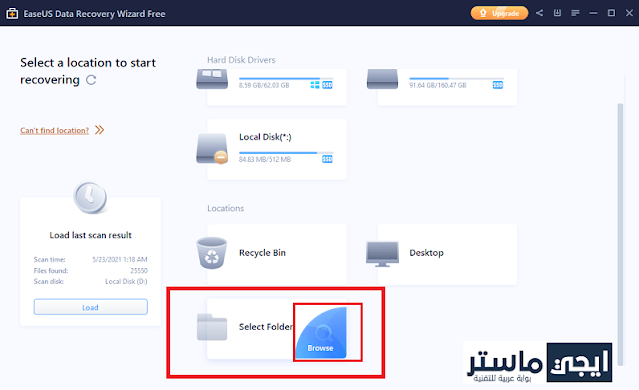
استعادة الملفات المحذوفة من الفلاشة:
في حالة كنت تريد استرجاع الملفات المحذوفة من الفلاشة " فلاش ميموري"، فإنك ستقوم بتوصيل الفلاشة بأحد منافذة اليو اس بي USB باللاب توب أو جهاز الكمبيوتر، ثُم تقوم بعد ذلك بتشغيل البرنامج، حيث ستظهر الفلاشة بداخل البرنامج، ويمكنك تحديدها بدلًا من تحديد بارتشن بالهارد، وتُكمل نفس الخطوات السابقة.

يُمكنك تكرار نفس الخطوات مع أي هارد خارجي مُتصل بالكمبيوتر أو مع كارت ميموري خاص بالموبايل وأي وحدة تخزين خارجية عمومًا. أخيرًا ننوه أن برنامج ارجاع الملفات المحذوفة EaseUS Data Recovery Wizard قوي جدًا والأفضل في مجاله، وأستخدمه شخصيًا لاستعادة الملفات المحذوفة، وقد أثبت نجاحه بالفعل، حتى مع التعامل مع وحدات التخزين التالفة والفلاش ميموري التي تم عمل فورمات لها، حتى إذا كُنت قد قُمت بعمل فورمات لبارتشن في الهارد ديسك، كما أن البرنامج يتيح لك استرجاع الملفات المحذوفة من سلة المهملات، وذلك عن طريق الضغط على Recycle Bin من واجهة البرنامج الرئيسية، ثم الضغط على Scan لبدأ الفحص.
تحميل برنامج استعادة الملفات المحذوفة:
في الشرح بالأعلى وضعنا لكم رابط تحميل البرنامج، لكن نضعه مرة أخرى هنا لسهولة الوصول إليه، حيث يمكنك تحميل الاصدار الرسمي الأخير من برنامج استعادة المحذوفات للكمبيوتر EASEUS Data Recovery Wizard Free من هذه الصفحة. ننوه في نهاية المقال أن البرنامج يتيح لك استرجاع 2 جيجابايت من الملفات في المرة الواحدة بحد أقصى سواء كان ملف واحد أو عدة ملفات.
مقالات هامة أخرى:

